注册表编辑器是一个非常重要的工具 , 在Windows操作系统中 , 它用于管理和配置系统的各种设置和选项 。不幸的是 , 它也是一个相对复杂和危险的组件 , 如果不了解注册表 , 最好不要随意修改 。然而 , 如果你知道自己在做什么 , 并且需要访问注册表编辑器 , 可以按照以下步骤打开它:

文章插图
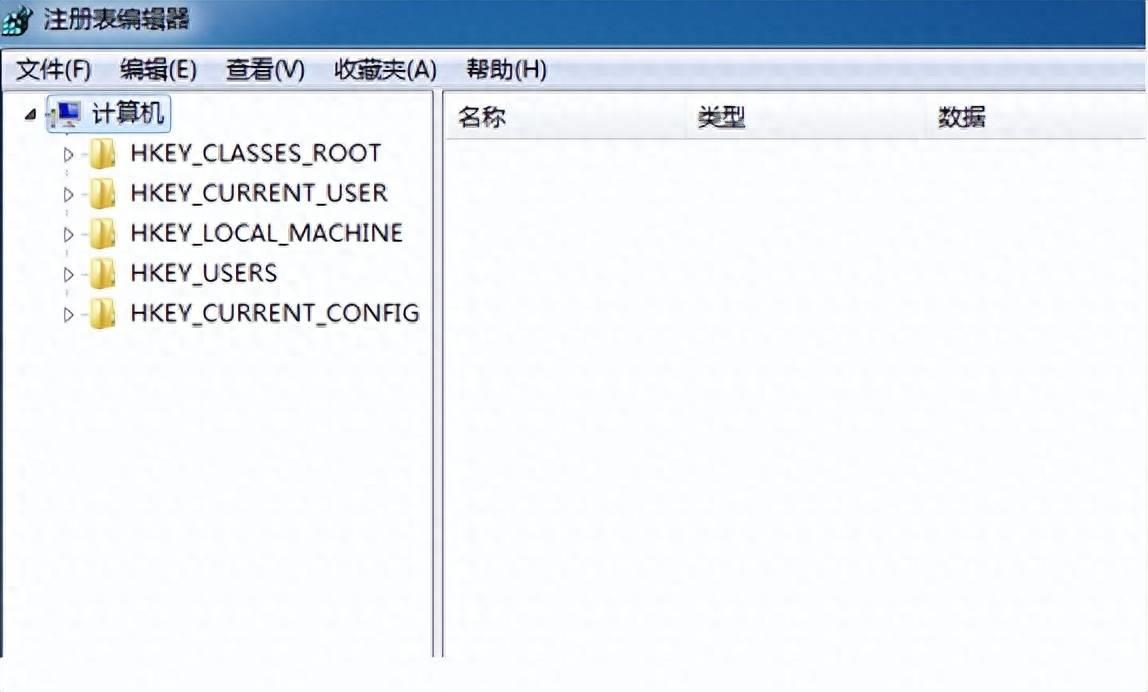
文章插图
方法一:通过开始菜单打开
- 点击开始菜单 , 并在搜索框中输入“regedit” 。
- 从搜索结果中找到“注册表编辑器” , 并点击打开 。
- 同时按下Win+R键 , 打开运行窗口 。
- 在运行窗口中输入“regedit” , 然后按Enter键 。
- 弹出的用户账户控制界面中 , 点击“是” , 即可打开注册表编辑器 。
- 点击开始菜单 , 并在搜索框中输入“cmd” , 并以管理员身份运行 。
- 在命令提示符窗口中输入“regedit” , 然后按Enter键 。
- 弹出的用户账户控制界面中 , 点击“是” , 即可打开注册表编辑器 。
- win10网络看不到别的电脑怎么办 电脑wifi无法连接到此网络的处理
- win10玩游戏不能全屏解决方法
- 电脑重装系统教程win10
- Windows打开关闭窗口方法 电脑怎样快速关闭窗口
- 电脑锁屏功能打开方法 锁屏键设置在哪里
- 网络速度慢的解决方法 win10怎么把网速调到最快
- 关于vivo手机打开usb调试模式 vivo手机如何连接电脑传照片
- 华为usb调试模式怎么打开 手机打开usb连接的方式
- 修复Windows11中临时文件夹自动在桌面上打开的问题
- 防盗门反锁了贼还能打开吗
